当您使用 windows 10 笔记本电脑时,可能需要启用触摸板功能。本指南将向您展示如何通过任务栏设置窗口轻松启用触摸板。进入任务栏设置窗口并单击“打开或关闭系统图标”,然后在出现的页面中选择“触摸板”。单击此选项即可启用触摸板,并提供详细的启用步骤。如果您需要启用触摸板,请继续阅读本指南,了解 php小编柚子 提供的逐步说明。
win10显示触摸板图标的方法
1、首先,我们需要在任务栏的位置查看一下自己的触摸板功能图标有没有显示出来。
2、如果没有显示出来,我们可以在任务栏的空白位置进行右键点击一下,选择菜单选项中的【任务栏设置】选项进入。
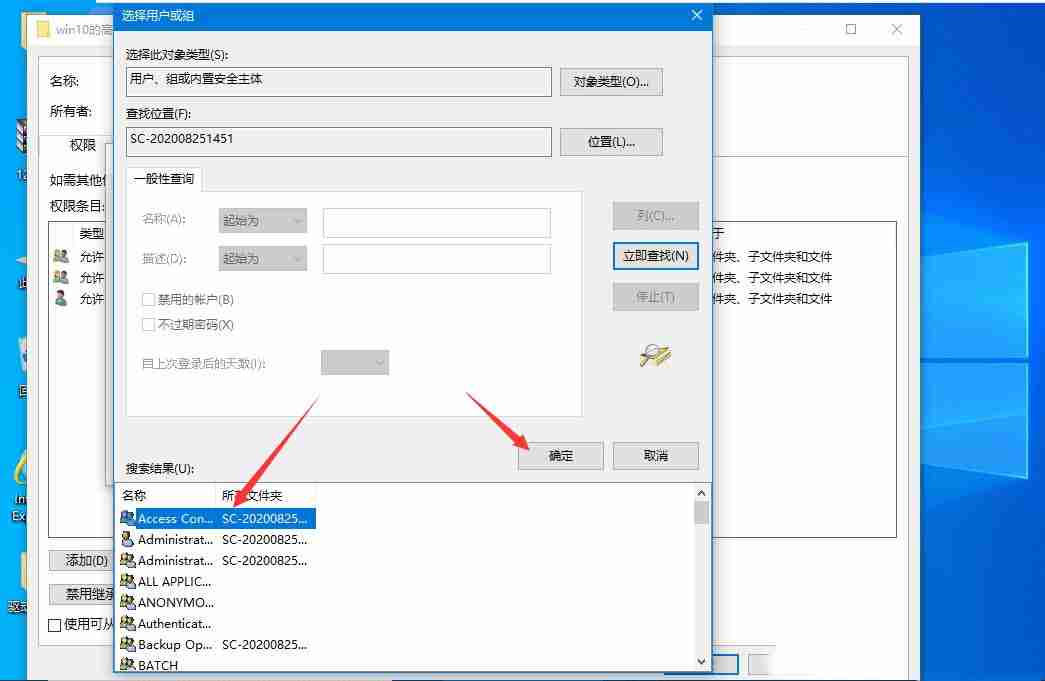
3、当我们进入到页面之后,在页面的右侧位置将【打开或关闭系统图标】选项进行左键点击一下。
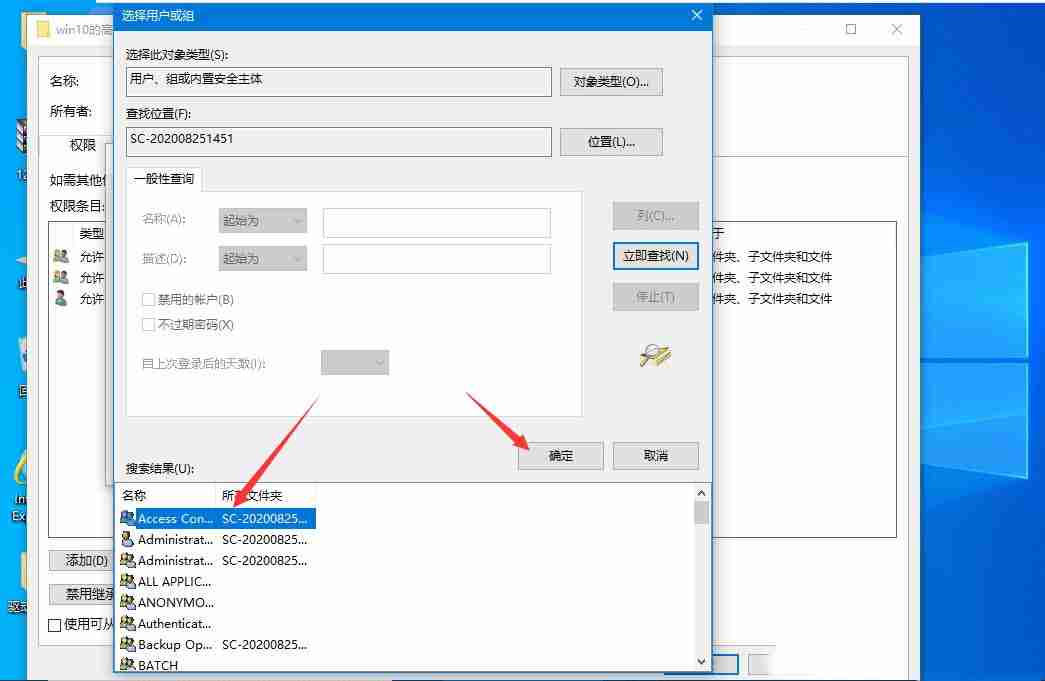
4、完成之后,我们就可以在打开的页面上查看到自己需要的触摸板选项了,我们需要将该选项后面的开关按钮点击启用即可。
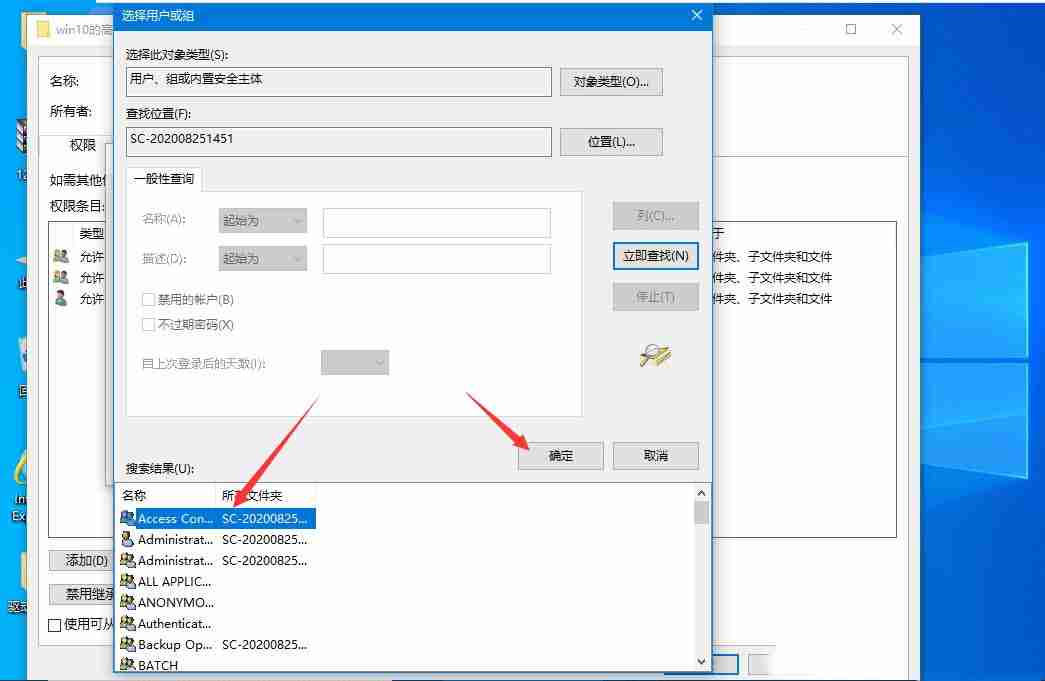
5、点击启用之后,后面的开关按钮的颜色即可进行相应的变化,之后你再来查看任务栏中的触摸板图标就会显示出来了。
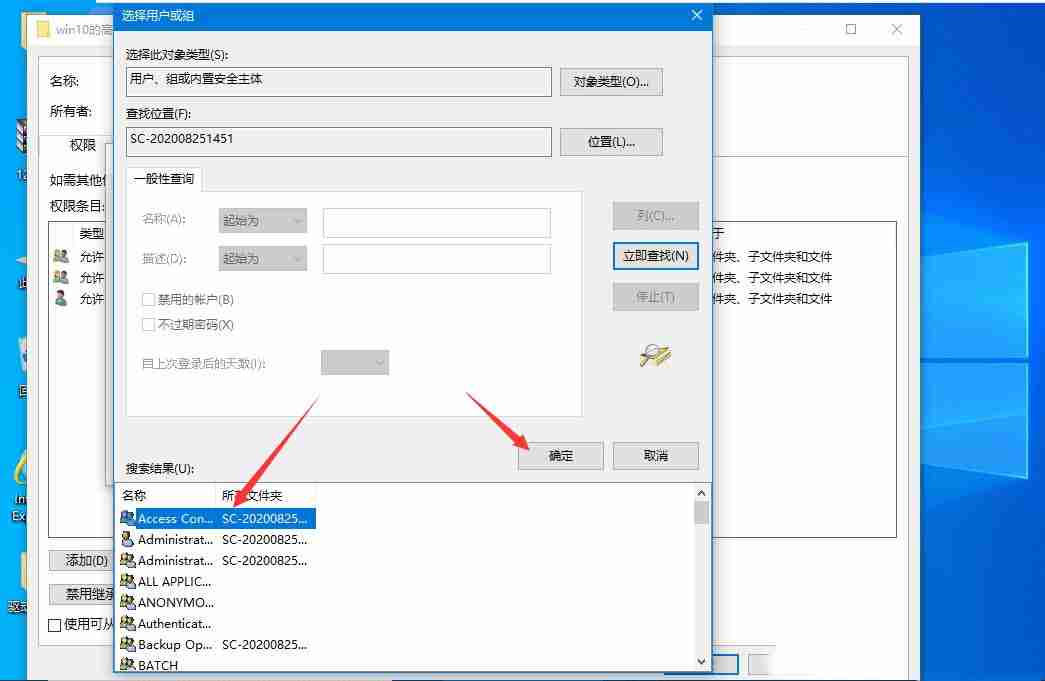
通过上面的方法就可以找回win10系统下任务栏右下角触摸板图标了,是不是很简单呢,大家可以尝试一下,希望大家喜欢,请继续关注本站。
以上就是win10任务栏右下角触摸板图标不见了怎么办? 电脑显示触摸板图标方法的详细内容,更多请关注资源网之家其它相关文章!







发表评论:
◎欢迎参与讨论,请在这里发表您的看法、交流您的观点。